Chromecast очень интуитивно понятен и прост в использовании в большинстве случаев. С ним есть некоторые трудности, которые недостаточно решены даже официальной поддержкой Google. У многих пользователей возникает проблема с разделением видео и аудио на устройстве.
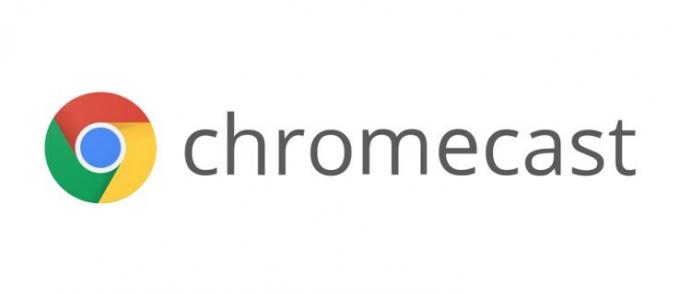
На самом деле вы можете воспроизводить звук через динамики ПК, пока видео воспроизводится на телевизоре. Вы также можете сделать это с мобильными устройствами, используя такие приложения, как LocalCast. В этой статье показаны точные шаги для воспроизведения видео на Chromecast, но оставить звук на вашем ПК.
Разделить видео с аудио на вашем ПК
Чтобы отделить видео от аудио с помощью компьютера, вам нужно «обмануть» Chromecast. По сути, вы используете динамики компьютера и входы для звука и микрофона. Однако на самом деле вы ничего не записываете с помощью своего микрофона, и вам не нужен настоящий микрофон, чтобы это работало.
Независимо от того, используете ли вы микрофон в качестве аудиовхода, вам необходимо Адаптер HDMI-HDMI+аудио
для извлечения звука из Chromecast и использования его на другом устройстве, например на ПК, ноутбуке или наушниках.
Вы будете использовать воспроизведение с микрофона только для воспроизведения звука с носителя, который вы транслируете через динамики ПК. Вот все, что вам нужно сделать:
- Включите компьютер. Это важно, потому что ваш компьютер должен оставаться включенным, чтобы это работало.
- Подключите динамик ПК к соответствующему аудиоразъему (выход динамика выделен зеленым цветом).
- Подключите Chromecast к преобразователю HDMI в HDMI+Audio, а затем используйте аудиовыход 3,5 мм для подключения к разъему для микрофона на ПК (розовый цвет).
- Откройте свой аудио менеджер (Realtek или что-то подобное).
- Установите громкость воспроизведения на 50%.
Теперь звук вашего Chromecast воспроизводится нормально, но звук выводится через динамики компьютера.
Этот метод был протестирован и доказал свою эффективность в Windows 10 с использованием Realtek HD Audio Manager. Однако нет причин, по которым этот трюк не сработал бы на Mac. Наконец, если эта процедура не удалась, вы можете обратиться к следующему методу.

Разделите видео Chromecast с аудио на вашем телефоне
Вы можете транслировать видео Chromecast на свой телевизор и передавать звук через динамик смартфона Android или iOS. Вам нужно стороннее приложение, например LocalCast. Вы можете скачать его бесплатно на Google Play магазин или Apple App Store.
Это приложение безопасно в использовании и работает хорошо. Вы можете использовать LocalCast для трансляции видео, музыки и изображений на устройство Chromecast. Кроме того, вы можете транслировать многие онлайн-сервисы, такие как Apple TV, Amazon Fire TV и Roku, и транслировать свои игры с Xbox One. Функция, необходимая для этой задачи, — «Направить звук на устройство». Опция позволяет аудио оставаться на вашем телефоне, пока вы транслируете что-либо на Chromecast.
Вот как разделить звук и видео Chromecast на вашем телефоне.
- После установки LocalCast на iPhone или Android откройте его.
- Нажмите на "Бросать" в левом нижнем углу приложения, и он подключится к Chromecast.
- Выберите видео, которое хотите воспроизвести, и нажмите «Направить звук на устройство» внутри игрока.
- Наконец, синхронизируйте видео и аудио с помощью приложения.
Подробнее об использовании LocalCast на Android и iOS
У LocalCast небольшая команда разработчиков, и это очень полезное приложение. Он поддерживается рекламой и имеет встроенные покупки. Единственные ограничения заключаются в том, что вам должно быть не менее 17 лет и у вас есть неограниченный доступ в Интернет для использования этого приложения.
Перед установкой LocalCast обязательно обновите операционную систему телефона до последней версии. По словам команды разработчиков, приложение лучше работает на устройствах Android, чем на устройствах iOS. Тем не менее, это приложение — отличный инструмент, и его стоит проверить, есть ли у вас проблемы с разделением видео и аудио Chromecast.

Иногда вам нужно иметь некоторую конфиденциальность во время потоковой передачи. Кроме того, если динамики вашего телевизора не работают, вам нужно будет передать звук через другой набор динамиков. LocalCast — отличное решение, если вы решите задействовать для работы динамик вашего смартфона. Вы также можете использовать динамики вашего компьютера, если вам нужно больше мощности.
Транслируйте, как хотите
Теперь, когда вы знаете, как транслировать видео на Chromecast и воспроизводить звук на компьютере, вы можете легко оптимизировать свой следующий сеанс просмотра. Хотя вам нужно стороннее приложение или адаптер для разделения аудио и видео между устройствами, оно того стоит.




